Astuce rapide Tirez le meilleur parti de vos photos avec Google Auto Impressionnant
Ces améliorations se produisent automatiquement sur Google back-end; vous ne avez pas besoin de faire quoi que ce soit pour les appliquer (à l'exception de la fonction « Movie » que je vais plus tard). Google affiche des photos améliorées que vous êtes les visualisant sur Google+ en affichant l'icône suivante en haut à droite:
Auto impressionnant
Pour commencer, vous devez avoir un compte Google et pour de meilleurs résultats de la sauvegarde automatique doit être activé dans votre téléphone de sorte que les photos prises sont automatiquement téléchargées. les utilisateurs d'iPhone et iPad devront installer l'application Google+. Vous avez probablement déjà l'application si vous utilisez Android, mais vous pouvez l'obtenir ici si, pour une raison quelconque, ce n'est pas présent sur votre appareil.
Une fois que vous avez confirmé que vous avez l'application mobile Google+, vous pouvez voir vos photos dans le composant Photos. Pour voir toutes les photos qui ont eu des effets automatiques appliqués, ouvrez Google+ et cliquez sur l'icône rouge G +:
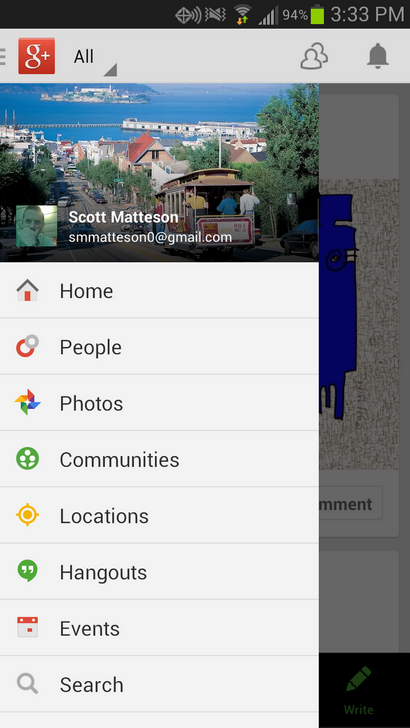
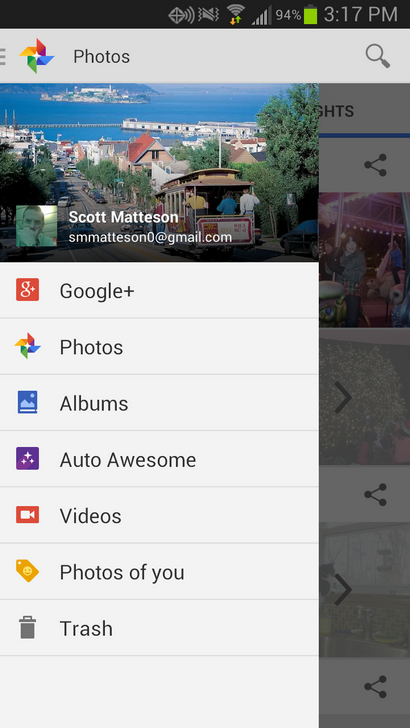
Choisissez « Auto Impressionnant. » Toutes les photos améliorées seront affichés:
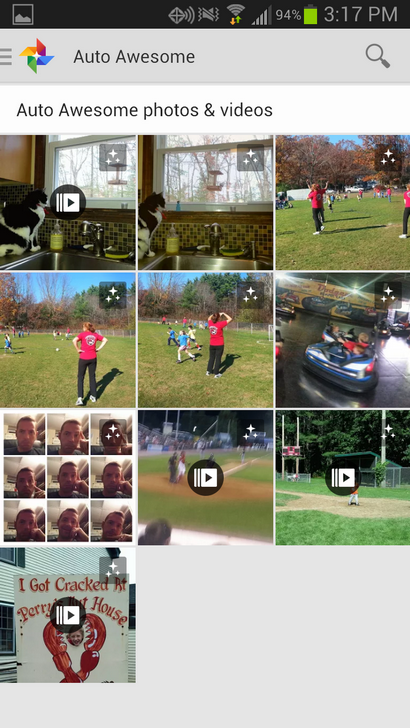
Je ne pouvais pas trouver une option similaire tout en regardant mes photos Google+ dans Chrome, mais pas à vous inquiéter. Si l'effet peut appliquer à votre photo, Google fera ainsi et vous faire savoir en affichant l'icône Auto Impressionnant sur la partie supérieure droite de la photo (cela vaut si vous regardez sur votre appareil mobile ou ordinateur de bureau / ordinateur portable).
Par exemple, cette capture d'écran montre plusieurs photos de mon chat intrépide l'observation des oiseaux comme indiqué dans mon navigateur:
Vous pouvez voir quelles images ont eu les effets photo impressionnants Auto qui leur sont appliquées; ils sont le deuxième de la gauche et celui à l'extrême droite.
La photo de droite a eu l'amélioration « Motion » appliquée. Bien que la capture d'écran ne montre pas, quand je l'ai vue dans le navigateur, je vois mon chat sautant à mettre ses pattes avant sur le rebord de la fenêtre et se faire face à face avec l'oiseau. Voyez la différence entre la gauche côté et la photo du côté droit? En effet, Google séquencer les photos pour fournir l'animation.
La photo de la seconde gauche utilise la mise en valeur « Action » dans lequel plusieurs coups de feu dans lequel le chat déplacé ont été combinés:

Je reconnais cet exemple semble un peu bizarre et maintenant mon chat ressemble à un porc-épic, mais vous pouvez voir comment cela pourrait avoir des avantages frais ailleurs, comme sauter d'une moto sur Snake River Canyon.
Eraser est une autre amélioration pratique qui combine les meilleurs éléments de plusieurs photos pour faire un chef-d'œuvre.
(Images et démonstration de courtoisie googlesystem.blogspot.com)
Dans l'exemple ci-dessous, le couple à gauche a eu six photos prises d'entre eux.
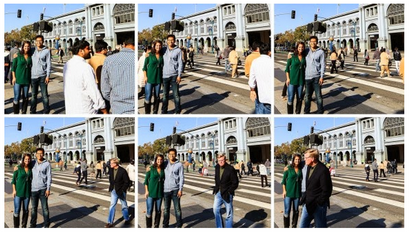
Ces photos sont ensuite mélangés ensemble par gomme pour présenter le résultat suivant:

Plutôt cool! Même les ombres des passants sont partis!
- Pano - Crée une prise de vue panoramique de plusieurs images dans le format paysage. J'ai pris plusieurs photos du match de football de mon fils (qui est ma femme incroyable avec le t-shirt d'entraînement sur) et Pano m'a présenté automatiquement avec l'image suivante nifty:

- SAR (High Dynamic Range) - prend plusieurs photos de la même scène et les combine pour améliorer la qualité de l'image via ces différentes expositions.
- Smile - Utilisé pour des photos de groupe, la fonction Smile fusionne les meilleurs clichés de chaque personne dans la photo de groupe le plus photogénique. Aide à ces étourdis et / ou distraits regards qui tuent toujours 1/5 d'un grand coup - généralement plus si les gens sont à une fête.
- Mix - Crée une « grille de style photomaton » de diverses origines similaires avec des photos.
faire des films
Je ne suis pas la chance de posséder un de ces appareils, donc je n'ai pas pu essayer la fonction Auto film impressionnant, mais vous pouvez voir une vidéo Youtube ici pour voir comment il est fait. Brian Matiash a également présenté ce film impressionnant automatique sur Google+.
résultat financier
Je suis sûr que votre capacité à tirer profit de ces caractéristiques se révéleront intéressantes. Bonne Photographier!